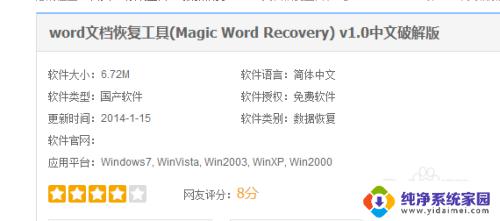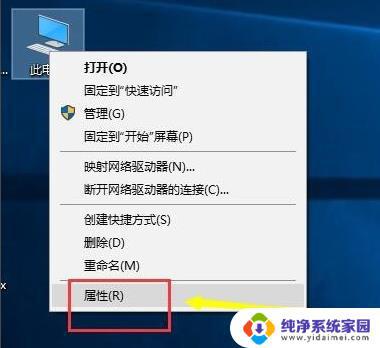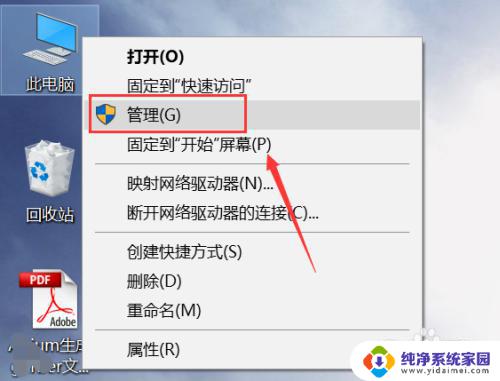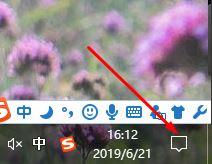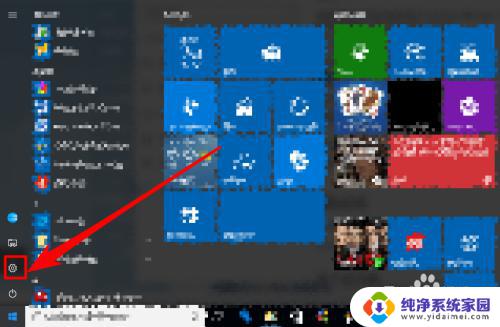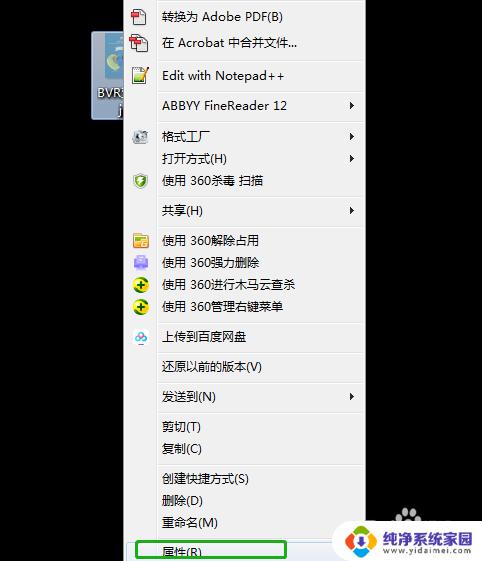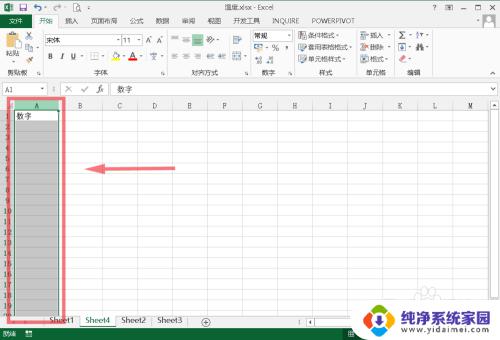解决方法Excel语言变成英文了怎么办?快速解决办法分享
excel语言变成英文了怎么办,随着全球化的进程,英文已成为一种全球通用的语言,对于许多人来说,英文仍然是一门难以掌握的外语。而对于那些习惯使用中文的人来说,当Excel等工具的语言变成英文时,可能会遇到一些困难。Excel作为一款强大的办公软件,被广泛用于数据处理和分析。如果我们不熟悉英文,就会面临着在使用Excel时产生的困惑和不便。当Excel语言变成英文时,我们应该如何应对呢?在本文中我们将探讨一些应对策略,帮助大家更好地应对这一问题。
方法如下:
1.首先打开一篇excel文档。在文档最左上方点开File,也就是文件按钮。
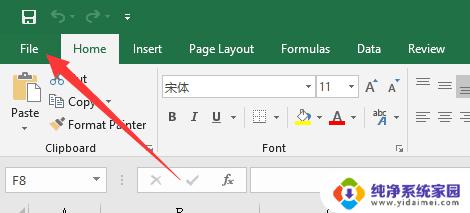
2.在File界面,点开左边一串按钮的最后一个名字叫做option的按钮。
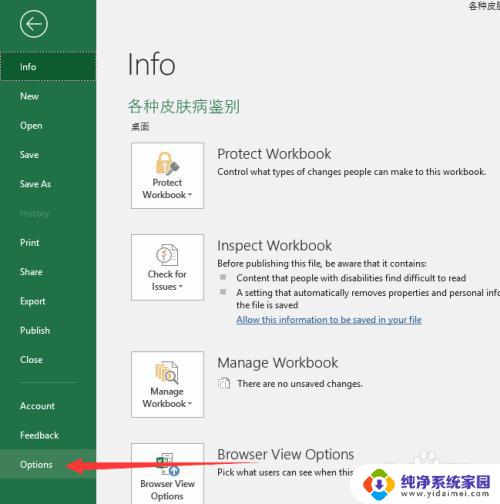
3.option,也就是选项界面,可以做一些ofiice相关设置。在option里面找到如图所示的languages,也就是语言设置。
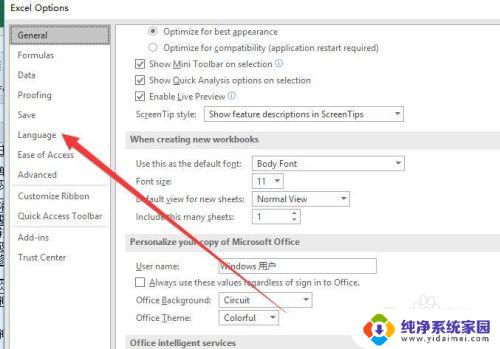
4.在语言设置里面上方可以看到Editing Languages输入语言是默认中文的,这里就不用管他。
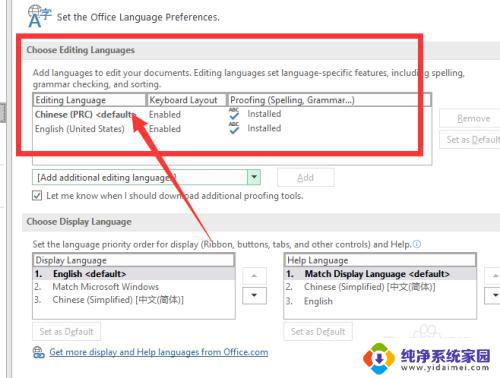
5.而Editing Languages下方的Display Language,也就是显示语言。可以发现中文不是default(默认)语言。就需要把中文设置成默认语言了。
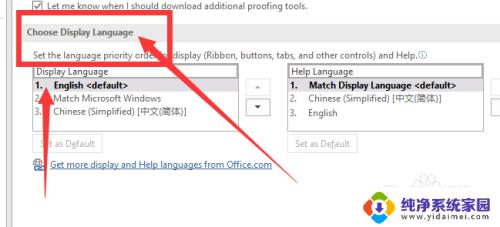
6.点击中文简体,然后按下方的set as default,这样就将中文设置成默认显示语言了。
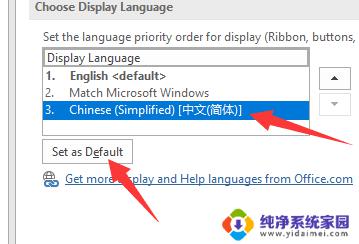
7.千万别忘了保存设置,也就是点击option窗口右下方的OK。最后会提示你需要重启office更改才生效,点击确认就可以了。
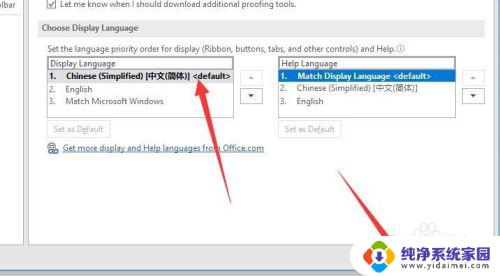
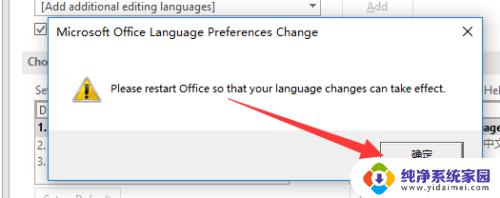
8.最后,再点开excel文档,又变成中文了。

以上是将Excel语言转换成英文的全部内容,如果您需要,可以根据此步骤进行操作,希望这对您有所帮助。